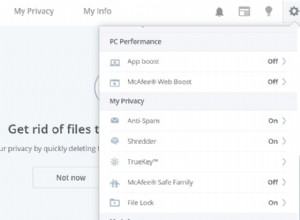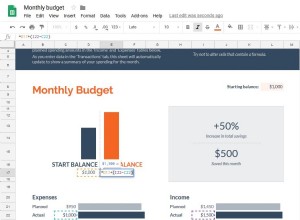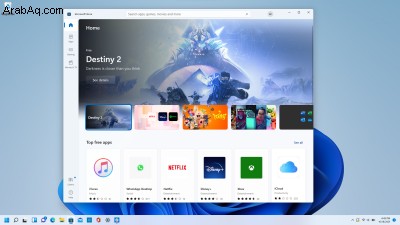
يعد Microsoft Store واجهة المتجر المضمنة لمستخدمي Windows لتنزيل التطبيقات والألعاب والبرامج التلفزيونية والأفلام. يقدم الانتقال إلى Windows 11 إعادة تصميم بفئات أكثر وضوحًا وتنقلًا أبسط حتى تتمكن من العثور بسهولة أكبر على التطبيقات والوسائط التي تحتاجها.
تقوم Microsoft أيضًا بقفزة هائلة من خلال إتاحة واجهات متاجر تابعة لجهات خارجية للتنزيل من متجر Microsoft. أول ما تمت إضافته هو Epic Games Store ، والذي يقدم مجموعة واسعة من الألعاب والتطبيقات. أما Amazon Appstore ، الذي سيسمح لتطبيقات Android بالعمل أصلاً في Windows 11 ، فهو حاليًا في مرحلة تجريبية.
تنقل في متجر Microsoft
على جهاز الكمبيوتر الذي يعمل بنظام Windows 11 ، انقر فوق رمز متجر Microsoft على شريط المهام للوصول إلى واجهة المتجر. تعرض الشاشة الرئيسية أقسامًا للتطبيقات التي تم الترويج لها والتطبيقات الأساسية والألعاب المجانية وأفضل التطبيقات المجانية والتطبيقات الشائعة والمجموعات. يتم تقسيم Microsoft Store أيضًا إلى علامات تبويب للتطبيقات والألعاب والأفلام والبرامج التلفزيونية.
انقر فوق التطبيقات رمز على الشريط الجانبي الأيسر لعرض التطبيقات المجانية والمدفوعة للتنزيل. تنقسم الصفحة إلى أقسام للمبيعات الخاصة والتطبيقات الأكثر مبيعًا والإنتاجية والمجموعات.
انقر فوق الألعاب على اليسار ومرر لأسفل على الشاشة لعرض الألعاب المجانية والمدفوعة للتنزيل. تسلط الصفحة الضوء على الألعاب التي تم الترويج لها ، والألعاب الأكثر مبيعًا ، وأهم الألعاب المجانية ، والألعاب الأكثر ربحًا ، والمجموعات.
هل تبحث عن فيلم أو برنامج تلفزيوني؟ انقر فوق الأفلام والتلفزيون رمز على الشريط الجانبي الأيسر. يمكنك التمرير لأسفل الشاشة للتحقق من الأفلام الجديدة والأفلام المميزة والبرامج التلفزيونية الجديدة والبرامج التلفزيونية الأكثر مبيعًا ومجموعات الأفلام والمسلسلات التلفزيونية.
بحث المتجر
بدلاً من تصفح الفئات الفردية ، يمكنك ببساطة البحث عن تطبيق أو لعبة أو فيلم أو برنامج تلفزيوني. اكتب مصطلح البحث في شريط البحث العلوي. يمكنك بعد ذلك تضييق نطاق البحث عن طريق تحديد التطبيقات ، ألعاب ، أفلام ، أو البرامج التليفزيونية .
يمكن تضييق نطاق البحث من خلال عدة عوامل إضافية. انقر فوق عوامل التصفية في أعلى اليمين ، ويمكنك التصفية حسب الفئة العمرية والنوع (مجاني أو مدفوع أو معروض للبيع). اعتمادًا على القسم الذي تختاره ، يجب أن تكون قادرًا على التصفية حسب معايير إضافية مثل الفئة أو نوع الاشتراك.
إدارة المكتبة
ابحث عن شيء تريد تنزيله؟ حدد التطبيق الذي تريده. إذا كان مجانيًا ، فانقر على الحصول على زر. بالنسبة للتطبيقات المدفوعة ، انقر فوق الزر مع السعر الموجود عليه.
لمراقبة العناصر التي قمت بتنزيلها أو شراؤها ، انقر على المكتبة رمز في الجزء السفلي من الشريط الجانبي الأيسر. انقر فوق فتح بجوار تطبيق معين لتشغيله. انقر فوق رمز علامة القطع لمشاركة التطبيق أو تثبيته على شريط المهام أو تثبيته في قائمة "ابدأ".
انقر على الحصول على التحديثات الزر للحصول على جميع التحديثات الأخيرة لتطبيقاتك. إذا كان التطبيق يعرض رمز سحابة بجواره ، فذلك يعني أنك قمت بتنزيل التطبيق على جهاز كمبيوتر أو جهاز مختلف. انقر فوق هذا الرمز لتنزيله على جهازك الحالي. يمكنك أيضًا فرز قائمة التطبيقات حسب التاريخ أو الاسم أو المثبتة أو غير المثبتة.
تنزيل Epic Games Store
يخطط Microsoft Store للعب المضيف إلى واجهات المحلات من الشركات الأخرى ، بدءًا من Epic Games Store و Amazon Appstore. بالنسبة إلى Epic ، ابحث عن تطبيق Epic Games Store وقم بتنزيله داخل Microsoft Store.
بمجرد التثبيت ، يظهر مشغل متجر Epic Games على سطح المكتب وفي شاشة قائمة التطبيقات ضمن قائمة ابدأ. افتح البرنامج ، ثم قم بتسجيل الدخول باستخدام حساب من Epic Games أو Facebook أو Google أو Xbox Live أو Apple.
يقدم متجر Epic Games Store في الغالب ألعاب الكمبيوتر ، وبعضها مجاني. انقر فوق زر السعر لتنزيل وتثبيت لعبة مدفوعة ؛ انقر فوق الزر Get للاستيلاء على لعبة مجانية. هناك أيضًا تطبيقات غير مخصصة للألعاب (تفتح في نافذة جديدة) ، مثل متصفح Brave و Discord و iHeartRadio و Spotify.
انقر فوق المكتبة زر لعرض جميع الألعاب والتطبيقات الخاصة بك ، وانقر فوق إدخال لتثبيته أو تشغيله. لإدارة تطبيقات وتنزيلات Epic Games ، انقر على الإعدادات لتمكين أو تعطيل خيارات محددة ، مثل التصفح دون اتصال ، وحفظ السحابة ، والمزيد.
إدارة إعدادات حساب متجر Microsoft
لإدارة جميع تطبيقات Microsoft Store وأجهزتك وحساباتك ، انقر على رمز ملفك الشخصي وحدد إدارة الحساب والأجهزة لفتح موقع الويب لحساب Microsoft الخاص بك. هنا ، يمكنك إلغاء أو تجديد الاشتراكات وعرض أو إلغاء ربط أي أجهزة متصلة.
لإعداد أو إدارة طريقة الدفع الخاصة بك لشراء العناصر في Microsoft Store ، انقر فوق رمز ملفك الشخصي وحدد طرق الدفع . يمكنك بعد ذلك عرض معاملاتك وإضافة أو إزالة طريقة دفع معينة.
لاسترداد رمز أو بطاقة هدايا في المتجر ، انقر على رمز ملفك الشخصي وحدد استرداد الرمز أو بطاقات الهدايا . في النافذة ، أدخل بطاقة الهدايا أو رقم القسيمة واسترد الرمز.
لإدارة إعدادات التطبيق ، انقر على رمز ملفك الشخصي وحدد إعدادات التطبيق . يمكنك بعد ذلك تحديد ما إذا كان يجب تحديث التطبيقات تلقائيًا ، أو ما إذا كان يجب على Microsoft طلب كلمة مرور عند إجراء عملية شراء ، أو ما إذا كان يجب على الكمبيوتر الحالي تشغيل التطبيقات والألعاب عند عدم الاتصال بالإنترنت ، أو ما إذا كان يجب تشغيل التشغيل التلقائي أو إيقاف تشغيله.